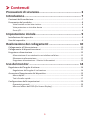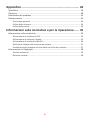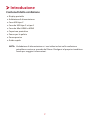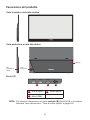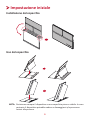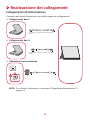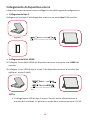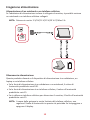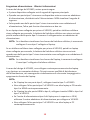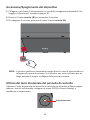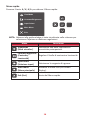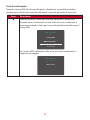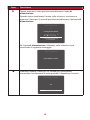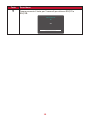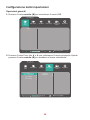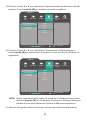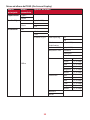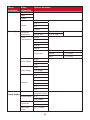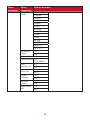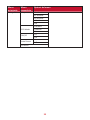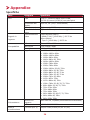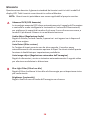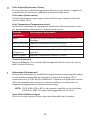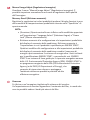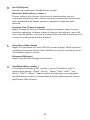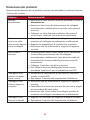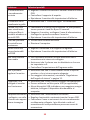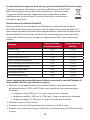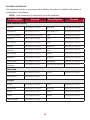VG1655
Display
Manuale utente
N. modello VS18172
P/N: VG1655

2
Grazie per aver scelto ViewSonic®
In qualità di fornitore leader a livello globale di soluzioni visive, ViewSonic® si
impegna a superare le aspettative mondiali per evoluzione, innovazione e semplicità
tecnologica. A ViewSonic® crediamo che i nostri prodotti abbiano il potenziale di
cambiare in meglio il mondo e siamo sicuri che sarete pienamente soddisfatti del
prodotto ViewSonic® scelto.
Ancora una volta, vi ringraziamo per aver scelto ViewSonic®!

3
Precauzioni di sicurezza
Leggere le seguenti Precauzioni di sicurezza prima di ulizzare il disposivo.
• Conservare il presente manuale in un luogo sicuro per riferimento futuro.
• Leggere tutti gli avvisi e attenersi a tutte le istruzioni.
• Sedersi ad almeno 45 cm di distanza dal dispositivo.
• Lasciare almeno 10 cm di spazio attorno al dispositivo per garantire una
ventilazione adeguata.
• Posizionare il dispositivo in un’area ben ventilata. Non posizionare oggetti sul
dispositivo che impediscano la dissipazione del calore.
• Non utilizzare il dispositivo vicino all’acqua. Per ridurre il rischio di incendi o
scosse elettriche, non esporre il dispositivo all’umidità.
• Evitare di esporre il dispositivo alla luce solare diretta o ad altre fonti di calore
eccessive.
• Non eseguire l’installazione nei pressi di fonti di calore come radiatori,
diffusori di aria calda, stufe o altri dispositivi (inclusi amplificatori) che possono
aumentare la temperatura del dispositivo a livelli pericolosi.
• Utilizzare un panno morbido e asciutto per pulire l’involucro esterno. Per
maggiori informazioni, consultare la sezione “Manutenzione” a pagina 34.
• Toccando lo schermo potrebbero rimanere tracce oleose. Per pulire i punti di
sporco sullo schermo, fare riferimento a sezione "Manutenzione" a pagina 34.
• Non toccare la superficie dello schermo con oggetti appuntiti o duri, poiché lo
schermo potrebbe danneggiarsi.
• Quando si sposta il dispositivo, fare attenzione a non far cadere o urtare il
dispositivo.
• Non posizionare il dispositivo su superfici irregolari o instabili. Il dispositivo
potrebbe cadere provocando lesioni o guastandosi.
• Non collocare oggetti pesanti sul dispositivo o sui cavi di collegamento.
• In caso di fumo, rumori anomali o odori strani, spegnere immediatamente
il dispositivo e contattare il rivenditore o ViewSonic®. Continuare a usare il
dispositivo in queste condizioni può essere pericoloso.
• Non tentare di eludere le disposizioni di sicurezza concernenti la spina
polarizzata o la messa a terra. Una spina polarizzata presenta due lamelle di cui
una è più grande dell’altra. Una spina con messa a terra presenta due lamelle
e un terzo polo di messa a terra. La lamella ampia e il terzo polo servono per la
sicurezza personale. Se la spina non è adatta alla presa di corrente, utilizzare un
adattatore e non tentare di forzare l’inserimento della spina nella presa.

4
• Quando si effettua il collegamento a una presa di corrente, NON
rimuovere il polo di messa a terra. Assicurarsi che i poli di messa a terra
non siano MAI RIMOSSI.
• Evitare di calpestare o schiacciare il cavo di alimentazione, in particolare
sulla spina e nel punto in cui fuoriesce dall’apparecchio. Assicurarsi che
la presa di corrente sia posizionata vicino all’apparecchio in modo che
sia facilmente accessibile.
• Utilizzare solo accessori specificati dal produttore.
• Quando si utilizza un carrello, prestare attenzione quando si sposta
il carrello con sopra l’attrezzatura per evitare che si ribalti provocando
lesioni.
• Scollegare la spina di alimentazione dalla presa CA se il dispositivo non viene
utilizzato per un lungo periodo di tempo.
• Fare riferimento sempre a personale di servizio qualificato per le
riparazioni. Occorre rivolgersi all’assistenza quando l’unità viene
danneggiata, come ad esempio:
ͫ se il cavo di alimentazione o la spina sono danneggiati
ͫ se penetrano liquidi o oggetti nell’unità
ͫ se l’unità viene esposta ad umidità
ͫ se l’unità non funziona normalmente o è caduta
• AVVISO: L’ASCOLTO TRAMITE AURICOLARI O CUFFIE AD ALTO VOLUME PER
LUNGHI PERIODI DI TEMPO POTREBBE PROVOCARE DANNI ALL’UDITO O LA
PERDITA DELL’UDITO. Quando si utilizzano auricolari o cuffie, regolare il volume a
livelli adeguati per evitare danni all’udito.
• AVVISO: IL MONITOR POTREBBE SURRISCALDARSI E SPEGNERSI! Se il dispositivo
si spegne automaticamente, riaccendere il monitor. Dopo il riavvio, modificare
la risoluzione e la frequenza di aggiornamento del monitor. Per i dettagli, fare
riferimento alla guida per l’utente della scheda grafica.

5
Contenuti
Precauzioni di sicurezza ............................................... 3
Introduzione ................................................................ 7
Contenuti della confezione .................................................................... .................7
Panoramica del prodotto ........................................................................................8
Vista frontale e vista lato sinistro ............................................................................ 8
Vista posteriore e vista lato destro ......................................................................... 8
Porte I/O .................................................................................................................. 8
Impostazione iniziale ................................................... 9
Installazione del coperchio .....................................................................................9
Uso del coperchio ...................................................................................................9
Realizzazione dei collegamenti .................................. 10
Collegamento all’alimentazione ...........................................................................10
Collegamento di dispositive esterni .....................................................................11
Erogazione alimentazione ....................................................................................12
Alimentazione di un notebook o un telefono cellulare ......................................... 12
Rilevamento alimentazione ................................................................................... 12
Erogazione alimentazione - Ulteriori informazioni ............................................... 13
Uso del monitor ........................................................ 14
Regolazione dell’angolo di visione........................................................................14
Regolazione dell’angolo di inclinazione ................................................................ 14
Accensione/Spegnimento del dispositivo .............................................................15
Menu rapido .......................................................................................................... 16
Tasti di scelta rapida .............................................................................................. 17
Configurazione delle impostazioni .......................................................................20
Operazioni generali ............................................................................................... 20
Menu ad albero dell’OSD (On-Screen Display) ...................................................... 22

6
Appendice ................................................................. 26
Specifiche .............................................................................................................26
Glossario ...............................................................................................................28
Risoluzione dei problemi ......................................................................................32
Manutenzione ......................................................................................................34
Precauzioni generali .............................................................................................. 34
Pulizia dello schermo............................................................................................. 34
Pulizia della scocca ................................................................................................ 34
Informazioni sulle normative e per la riparazione ...... 35
Informazioni sulla conformità ..............................................................................35
Dichiarazione di conformità FCC ........................................................................... 35
Dichiarazione di Industry Canada .......................................................................... 35
Dichiarazione di conformità RoHS2 ....................................................................... 36
Restrizione indiana sulle sostanze pericolose ....................................................... 37
Smaltimento del prodotto alla fine della vita utile del prodotto .......................... 37
Informazioni sul Copyright ...................................................................................38
Servizio assistenza ................................................................................................. 39
Garanzia limitata ................................................................................................... 40

7
Introduzione
Contenu della confezione
• Display portatile
• Adattatore di alimentazione
• Cavo USB tipo C
• Cavo da USB tipo C a tipo A
• Cavo da Mini HDMI a HDMI
• Copertura protettiva
• Panno per la pulizia
• Penna passiva
• Guida rapida
NOTA: L’adaatore di alimentazione e i cavi video inclusi nella confezione
potrebbero variare a seconda del Paese. Rivolgersi al proprio rivenditore
locale per maggiori informazioni.

8
Panoramica del prodoo
Vista frontale e vista lato sinistro
Type C Type C HDMI
Vista posteriore e vista lato destro
Porte I/O
Type C Type C HDMI
123
USB di po C Uscita audio
Mini HDMI
NOTA: Per ulteriori informazioni sul tasto centrale (l)//// e la relava
funzione, fare riferimento a “Tas di scelta rapida” a pagina 18.
1 3
2
LED
D’ALIMENTA-
ZIONE
Tasto
direzionale
Supporto

9
Impostazione iniziale
Installazione del coperchio
Uso del coperchio
NOTA: Posizionare sempre il disposivo su una supercie piana e stabile. In caso
contrario il disposivo potrebbe cadere e danneggiarsi e/o provocare
lesioni alla persona.

10
Realizzazione dei collegamen
Collegamento all’alimentazione
Il monitor può essere alimentato in una delle seguen congurazioni:
• Collegamento po C
(La potenza in uscita deve essere superiore a
10 W.)
• Collegamento po A
(La potenza in uscita deve essere superiore a
10 W.)
• Adaatore di alimentazione
100-240 Vac
50/60 Hz
NOTA: Per ulteriori informazioni, consultare “Erogazione alimentazione” a
pagina 12.

11
Collegamento di disposive esterni
I disposivi esterni possono essere collega in una delle seguen congurazioni:
• Collegamento po C
Collegare un cavo po C dal disposivo esterno a un porta po C del monitor.
(La potenza in uscita deve essere superiore a
10 W.)
oppure
• Collegamento Mini HDMI
1. Collegare il cavo Mini HDMI dal disposivo esterno a un porta mini HDMI del
monitor.
2. Collegare il cavo USB da po A a po C dal disposivo esterno al monitor per
abilitare i controlli tali.
mini
(La potenza in uscita deve essere superiore a
10 W.)
NOTA:
• Il collegamento USB da po A a po C fornirà anche alimentazione al
monitor dal notebook. La potenza in uscita deve essere superiore a 10 W.

12
Erogazione alimentazione
Alimentazione di un notebook o un telefono cellulare
Se l’adaatore di alimentazione incluso è collegato al monitor, è possibile caricare
un notebook o un telefono cellulare collega.
NOTA: Potenza in uscita: 5 V/9 V/12 V/15 V/20 V CC/Max 3 A.
100-240 Vac
50/60 Hz
Rilevamento alimentazione
Questo prodoo rileverà se il disposivo di alimentazione è un adaatore, un
laptop o un telefono cellulare.
• Se la fonte di alimentazione è un adaatore o un notebook, il valore di
luminosità predenito sarà 100.
• Se la fonte di alimentazione è un telefono cellulare, il valore di luminosità
predenito sarà 15.
• Se si ulizza un telefono cellulare per alimentare il monitor, il livello di luminosità
predenito sarà 15.
NOTA: A causa della potenza in uscita limitata del telefono cellulare, non
regolare il livello di luminosità in quanto ciò potrebbe far lampeggiare o
spegnere il display.

13
Erogazione alimentazione - Ulteriori informazioni
A causa del design del VG1655, notare quanto segue:
• Il primo disposivo collegato sarà il segnale di ingresso principale.
• Quando una porta po C riconosce un disposivo esterno come un adaatore
di alimentazione, distribuirà solo l’alimentazione. NON visualizza il segnale di
ingresso.
• Solo quando una delle porte po C viene riconosciuta come adaatore di
alimentazione, l’altra può fornire alimentazione a due vie.
Se un laptop viene collegato per primo al VG1655, quindi un telefono cellulare
viene collegato per secondo, la baeria del telefono cellulare non viene caricata
poiché nessuna delle porte po C riconosce il collegamento a un adaatore di
alimentazione.
NOTA: Se si desidera visualizzare lo schermo del telefono cellulare, è necessario
scollegare il cavo po C collegato al laptop.
Se un telefono cellulare viene collegato per primo al VG1655, quindi un laptop
viene collegato per secondo, la baeria del telefono cellulare viene caricata
quando una delle porte po C viene riconosciuta come collegata a un adaatore di
alimentazione.
NOTA: Se si desidera visualizzare lo schermo del laptop, è necessario scollegare
il cavo po C collegato al telefono cellulare.
A causa del design di VG1655, non collegare contemporaneamente due laptop
o un laptop e un computer desktop. Ciò può causare coni di distribuzione
dell’alimentazione, con conseguente visualizzazione di schermate lampeggian o
spegnimento forzato dei laptop.
NOTA:
• Se il laptop ha una porta po C, collegare tramite po C a VG1655.
• Non collegare l’altra porta po C di VG1655 a un altro laptop o PC tramite
po A e HDMI contemporaneamente.
• Se il laptop ha solo porte HDMI e po A, collegare tramite HDMI e po A al
po C a VG1655.
• Se l’uscita di alimentazione po A del laptop non è superiore a 10 W,
ulizzare il nostro adaatore di alimentazione per collegare a VG1655.
• Non collegare l’altra porta po C di VG1655 a un altro laptop o PC
contemporaneamente.

1414
Uso del monitor
Regolazione dell’angolo di visione
Regolazione dell’angolo di inclinazione
Inclinare il monitor all’indietro no all’angolo di visione desiderato tramite il
supporto collegato (da 20˚ a 60˚).
Type C Type C HDMI
NOTA: Durante la regolazione, sostenere saldamente il monitor con una mano
mentre si inclina il supporto all’indietro con l’altra mano.

15
Accensione/Spegnimento del disposivo
1. Collegare a una fonte di alimentazione in una delle congurazioni disponibili. Per
maggiori informazioni, consultare pagina 10.
2. Premere il tasto centrale (l) per accendere il monitor.
3. Per spegnere il monitor, premere di nuovo il tasto centrale (l).
NOTA: Il monitor connua a consumare energia nché il cavo di alimentazione è
collegato alla presa di corrente. Se il monitor non viene ulizzato per un
lungo periodo di tempo, scollegare dalla presa di corrente.
Ulizzo del tasto direzionale del pannello di controllo
Ulizzare il tasto direzionale del pannello di controllo per accedere al Menu rapido,
avare i tas di scelta rapida, navigare nel menu OSD (On-Screen Display) e
modicare le impostazioni.
Tasto direzionale

16
Menu rapido
Premere il tasto /// per avare il Menu rapido.
ViewMode
Contrast/Brightness
Input Select
Main Menu
Exit
NOTA: Aenersi alla guida relava al tasto visualizzata nello schermo per
selezionare l’opzione o eeuare regolazioni.
Menu Descrizione
ViewMode
(Mod. visualizz.)
Selezionare una delle impostazioni
cromache preimpostate.
Contrast/Brightness
(Contrasto/
Luminosità)
Regolare il livello di contrasto o luminosità.
Input Select
(Selezione input)
Selezionare la sorgente di ingresso.
Main Menu
(Menu principale)
Accedere al menu OSD (On-Screen
Display).
Exit (Esci) Uscire dal Menu rapido.

17
Tas di scelta rapida
Quando il menu OSD (On-Screen Display) è disavato, è possibile accedere
rapidamente alle funzioni speciali ulizzando i tas del pannello di controllo.
Tasto Descrizione
t
Tenere premuto il tasto per bloccare/sbloccare il menu OSD.
Quando viene visualizzato il menu sullo schermo, connuare a
premere entrambi il tasto per 5 secondi per bloccare/sbloccare il
menu OSD.
1
OSD Lock/Unlock
Locking OSD
Press and hold for 10s
to lock OSD
Se il menu OSD è bloccato, sullo schermo verrà visualizzato il
seguente messaggio:
OSD Lock/Unlock
OSD Locked

18
Tasto Descrizione
u
Tenere premuto il tasto per bloccare/sbloccare il tasto di
alimentazione.
Quando viene visualizzato il menu sullo schermo, continuare a
premere il tasto per 5 secondi per bloccare/sbloccare il pulsante di
alimentazione.
3
Power Lock/Unlock
Locking Power Button
Press and hold for 10s
to lock power
Se il tasto di alimentazione è bloccato, sullo schermo verrà
visualizzato il seguente messaggio:
Power Lock/Unlock
Power Button Locked
p
Premere e tenere il tasto per 10 secondi per visualizzare/
nascondere la schermata di avvio quando il dispositivo è acceso.
Boot Up Screen On/Off
Off
Press to turn on

19
Tasto Descrizione
q
Tenere premuto il tasto per 5 secondi per attivare DDC/CI e
DDC/2B.
DDCCI/DDC2B
Off
Press to turn on

20
Congurazione delle impostazioni
Operazioni generali
1. Premere il tasto centrale (l) per visualizzare il menu OSD.
1920 x 1080 @ 60Hz
75%
Setup Menu
Color Adjust ViewMode
Manual Image
Adjust
Input
Select
Audio Adjust
Type C
HDMI
2. Premere il tasto Press the o per selezionare il menu principale. Quindi
premere il tasto centrale (l) per accedere al menu selezionato.
1920 x 1080 @ 60Hz
75%
Setup Menu
Color Adjust ViewMode
Manual Image
Adjust
Input
Select
Audio Adjust
Contrast/Brightness
Color Temperature
Color Space
Color Range
Contrast
Brightness
La pagina sta caricando ...
La pagina sta caricando ...
La pagina sta caricando ...
La pagina sta caricando ...
La pagina sta caricando ...
La pagina sta caricando ...
La pagina sta caricando ...
La pagina sta caricando ...
La pagina sta caricando ...
La pagina sta caricando ...
La pagina sta caricando ...
La pagina sta caricando ...
La pagina sta caricando ...
La pagina sta caricando ...
La pagina sta caricando ...
La pagina sta caricando ...
La pagina sta caricando ...
La pagina sta caricando ...
La pagina sta caricando ...
La pagina sta caricando ...
La pagina sta caricando ...
La pagina sta caricando ...
La pagina sta caricando ...
-
 1
1
-
 2
2
-
 3
3
-
 4
4
-
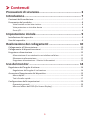 5
5
-
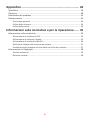 6
6
-
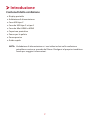 7
7
-
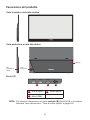 8
8
-
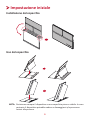 9
9
-
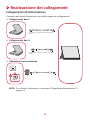 10
10
-
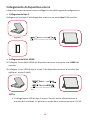 11
11
-
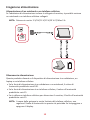 12
12
-
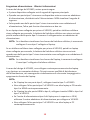 13
13
-
 14
14
-
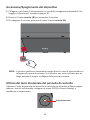 15
15
-
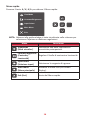 16
16
-
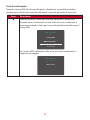 17
17
-
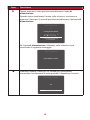 18
18
-
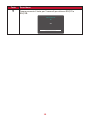 19
19
-
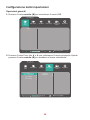 20
20
-
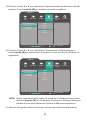 21
21
-
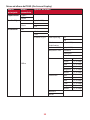 22
22
-
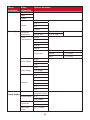 23
23
-
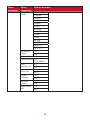 24
24
-
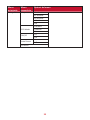 25
25
-
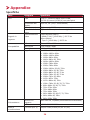 26
26
-
 27
27
-
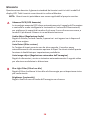 28
28
-
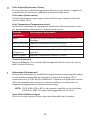 29
29
-
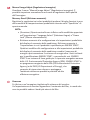 30
30
-
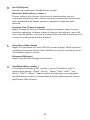 31
31
-
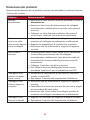 32
32
-
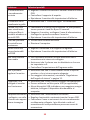 33
33
-
 34
34
-
 35
35
-
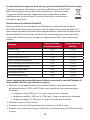 36
36
-
 37
37
-
 38
38
-
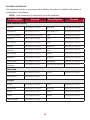 39
39
-
 40
40
-
 41
41
-
 42
42
-
 43
43
Documenti correlati
-
ViewSonic TD1655-S Guida utente
-
ViewSonic TD2455-S Guida utente
-
ViewSonic VG2455-2K Guida utente
-
ViewSonic VA2405-H-S Guida utente
-
ViewSonic VX2718-P-MHD Guida utente
-
ViewSonic XG2405-S Guida utente
-
ViewSonic VX2758-P-MHD-S Guida utente
-
ViewSonic VX2718-2KPC-MHD Guida utente
-
ViewSonic VX2718-2KPC-MHD Guida utente
-
ViewSonic TD2223 Guida utente